De acordo com a pesquisa, os telespectadores podem ficar com mais de 90% das informações do streaming de vídeo. Ao comparar com textos puros, diminui para 10% ou mais. Ao gravar palestras em vídeo on-line, as pessoas podem assistir às aulas em qualquer lugar do mundo, quando e onde. Enquanto isso, você pode gravar vídeos de alta qualidade para cursos online em casa sem sair de casa.

Aí vem a pergunta, é necessário comprar equipamentos de câmera para fazer vídeos com aparência profissional? A resposta é Não. Tudo bem se não houver câmera ou tripé ao seu redor. Na verdade, tudo que você precisa é um software de computador e gravador de tela. Então você pode gravar seus próprios vídeos de aula. Bem, você também pode se gravar apresentando um PowerPoint.
Esta é uma maneira super fácil de fazer vídeos de ensino sozinho. Nenhum equipamento caro ou habilidade técnica necessária. Basta ler e obter a melhor maneira de gravar palestras no Windows e Mac agora.
Para gravar vídeos de cursos online com som de computador e sua voz, é recomendável usar Aiseesoft Screen Recorder. Você pode gravar vídeo de webcam e desktop ao mesmo tempo. Além disso, você pode gravar áudio vindo do microfone interno e externo simultaneamente. Não há limite de tempo ou marca d'água. Então você pode se sentir livre para gravar videoaulas.
Além do mais, você pode ativar o efeito do mouse, adicionar texto e outras ferramentas de desenho durante a gravação. Basta escolher o tamanho, a posição e a cor que deseja para adicionar etiquetas pessoais. Quando o processo de gravação da videoaula online terminar, você pode recortar o vídeo para remover as partes indesejadas. O curso de vídeo gravado pode ser salvo como MP4, MOV, AVI, WMV e mais para fácil reprodução e compartilhamento. Em uma palavra, você pode gravar, editar e exportar cursos de vídeo online em uma única parada.
1. Grave cursos online com ou sem o seu rosto em tamanho de tela personalizado.
2. Grave uma palestra em vídeo online com streaming de áudio, áudio online e voz de microfone.
3. Mantenha a excelente qualidade de imagem e som.
4. Destaque o movimento do cursor e adicione ferramentas de desenho para tornar sua fonte de vídeo fácil de entender.
5. Janela de bloqueio para gravar aulas online apenas com uma determinada janela.
100% seguro. Sem anúncios.
100% seguro. Sem anúncios.


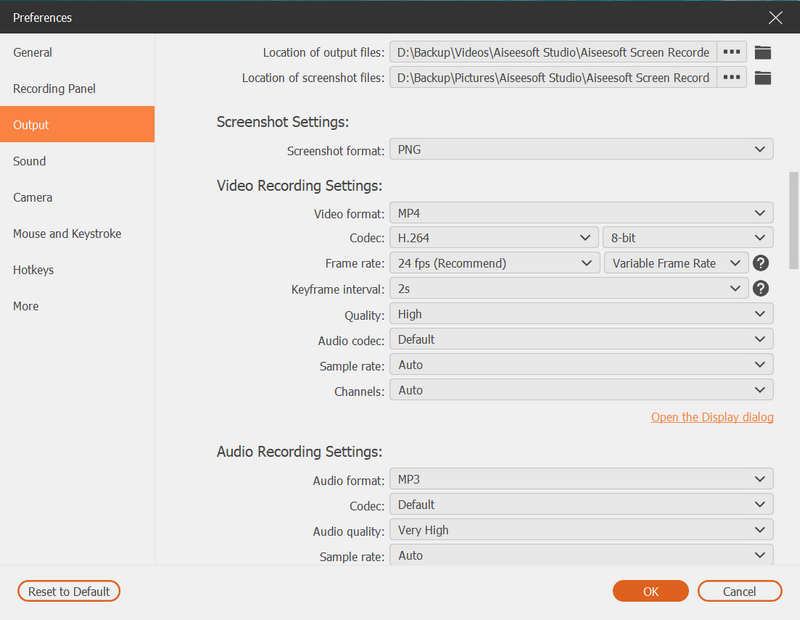

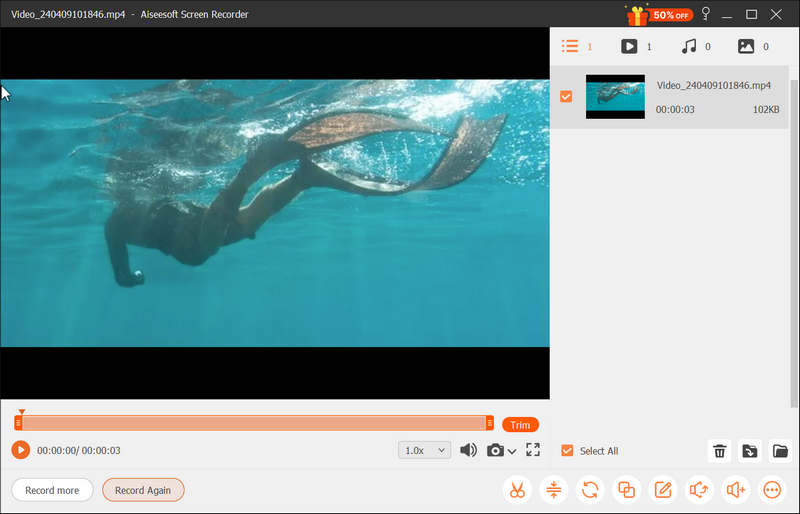
Se você deseja melhorar a aparência do seu curso em vídeo on-line, siga as dicas a seguir. Estas são maneiras gratuitas e de baixo custo para gravar desktop e vídeo de webcam para uma aula.
• Use uma luz principal e uma luz de preenchimento para eliminar sombras duras em seu vídeo. Ou você pode tentar outros métodos de configuração de iluminação.
• Um microfone externo não é essencial, mas ajuda a melhorar a qualidade do som em suas videoaulas online. Você pode usar um microfone condensador, microfone boom e muito mais com base no seu orçamento.
• Se você usar uma câmera externa, lembre-se de definir o balanço de branco da câmera.
Como fazer um vídeo didático com uma câmera DSLR?
Se você deseja obter uma excelente experiência visual, pode substituir a webcam USB integrada por uma câmera DSLR. Basta conectá-lo via placa de captura e computador com gravador de palestras Programas. Em seguida, você pode capturar palestras em vídeo on-line, conforme mencionado acima.
Alguma ferramenta para aprendizado online?
Você pode usar o Evernote para fazer anotações de texto e voz em seu telefone. Todas as suas notas são sincronizadas com a nuvem. Assim, você pode acessar as notas diretamente por meio de sua conta do Evernote.
Quais bons aplicativos para professores e educadores usarem?
Uma plataforma de videoconferência em nuvem realmente ajuda. Você pode usar o Zoom para hospedar aulas online com centenas de alunos. Além disso, você pode usar o Kahoot! Para transformar sua aula em um gameshow também.
Isso é tudo para gravar aulas de vídeo online no seu computador Windows e Mac. Mesmo os iniciantes podem gravar vídeos para cursos online com etapas fáceis e rápidas. Você pode ganhar dinheiro com qualquer habilidade ou conhecimento que conheça. Você tem outras perguntas? Você pode se sentir livre para entrar em contato conosco.

O Video Converter Ultimate é um excelente conversor, editor e aprimorador de vídeo para converter, aprimorar e editar vídeos e músicas em 1000 formatos e muito mais.
100% seguro. Sem anúncios.
100% seguro. Sem anúncios.